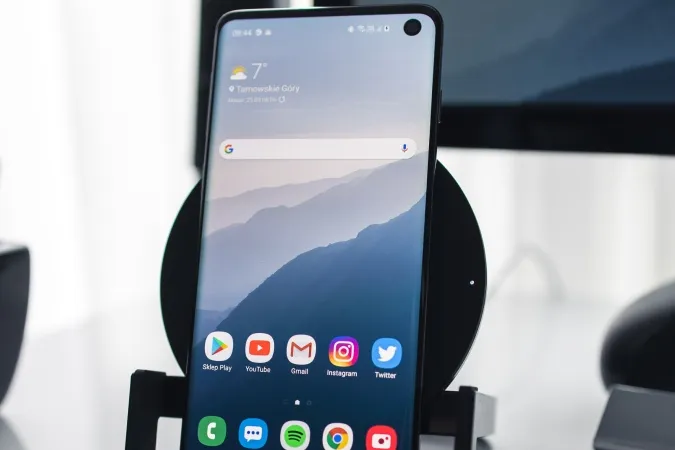스마트폰은 특히 업무 중일 때 주의를 산만하게 합니다. 이 문제를 해결하는 한 가지 방법은 Android에서 별도의 업무용 프로필을 사용하는 것입니다. 개인 알림/앱을 조용하고 분리된 상태로 유지할 수 있는 좋은 방법입니다. Android에는 기본 업무용 프로필이 있지만 이는 기업용 기능입니다. 하지만 타사 앱을 사용하여 Android에서 별도의 업무용 프로필을 만들 수 있는 몇 가지 방법을 찾아냈습니다.
기본 제공 옵션부터 시작하겠습니다.
1. 새 사용자 프로필 계정 만들기(OEM 전용)
삼성, Pixel, OnePlus의 많은 Android OEM은 사용자가 휴대폰에 여러 개의 프로필 계정을 만들 수 있도록 허용합니다. 즉, 별도의 계정으로 전환하면 설치된 앱 목록, 잠금 화면, 별도의 파티션 저장소, 알림 설정 등을 별도로 사용할 수 있습니다. 마치 새 휴대폰을 설정하는 것과 같은 느낌입니다. 이 기능을 활용하여 업무용 계정을 만들 수도 있습니다.
1. 이렇게 하려면 설정에서 시스템 및 여러 사용자로 이동합니다. 휴대폰에서 이 옵션을 찾을 수 없는 경우 설정 앱에서 ‘사용자’를 검색해 보세요.
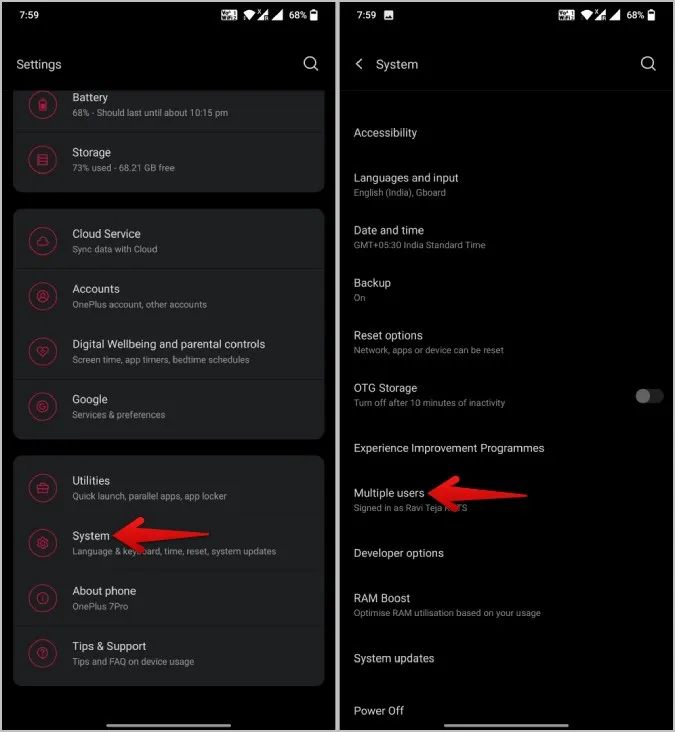
2. 여기에서 사용자 추가를 선택하고 팝업창에서 확인을 탭하여 새 사용자 계정 생성을 시작합니다.
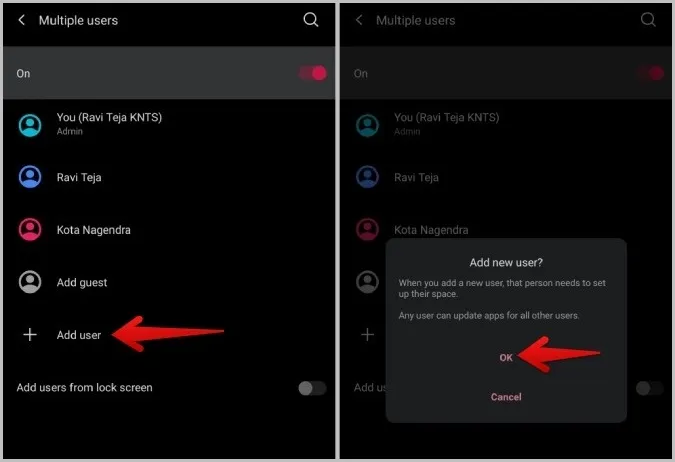
3. 사용자 계정에 이름과 프로필 사진을 지정하고 확인을 탭합니다.

4. 새 사용자를 성공적으로 추가했습니다. 이제 위에서 아래로 스와이프하여 빠른 설정 패널을 표시하고 프로필 아이콘을 탭합니다. 방금 만든 업무용 프로필을 선택하여 엽니다.
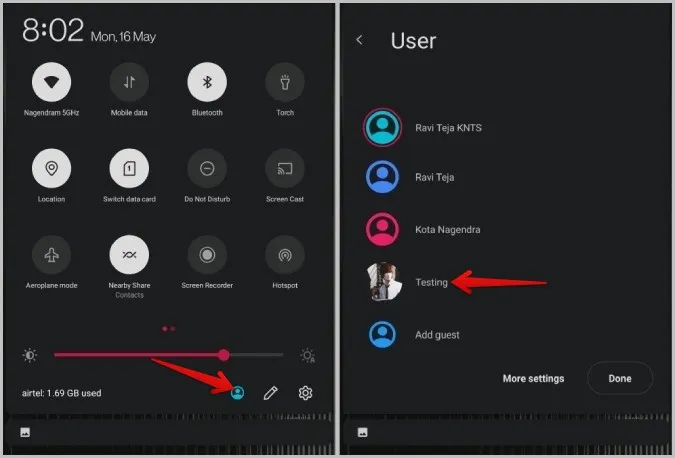
5. 설정 프로세스를 완료하고, 업무 관련 앱을 설치하고, 화면을 잠그고, 설정을 변경하고, 직장 생활에 맞게 구성합니다.
6. 이제 근무 시간 중에 새로 만든 업무용 프로필로 전환하기만 하면 됩니다. 기존/개인 프로필에 설치된 앱에서 알림을 받지 않습니다.
이 별도의 Android용 업무용 프로필은 개인용과 업무용 두 개의 다른 계정을 사용하는 것과 같기 때문에 매우 유용합니다. 하지만 몇 가지 단점도 있습니다. 첫째, 업무용 프로필로 전환하려면 수동으로 전환해야 합니다. 트리거를 설정할 수 있는 방법은 없지만 나중에 자세히 설명하겠습니다. 또한 개인 프로필을 사용할 때는 업무용 앱이나 알림에 액세스할 수 없으며, 그 반대의 경우도 마찬가지입니다.
사용자를 제거하려면 설정 > 시스템 > 여러 사용자로 이동하여 업무용 계정을 선택합니다. 여기에서 사용자 제거 옵션을 탭하여 사용자를 삭제합니다. 이렇게 하면 해당 특정 프로필에 설치된 모든 앱과 설정도 삭제됩니다.
2. 안드로이드 엔터프라이즈 데모 옵션 사용
안드로이드 엔터프라이즈의 도움으로 안드로이드에서 공식적으로 업무용 프로필을 만들 수 있습니다. 하지만 회사에서 활성화 코드를 제공하는 경우 이를 사용할 수 있습니다. 회사는 직원들이 업무용 프로필에 설치하는 앱을 제어하기 위해 이를 사용합니다. 하지만 데모를 활용하여 Android 휴대폰에 업무용 모드를 직접 설치할 수 있습니다.
1. Android 엔터프라이즈 데모 사이트를 연 다음 아래로 스크롤하여 업무용 프로필 옵션을 탭합니다. 드롭다운에서 설정 시작 제목 아래에 있는 링크를 찾아서 탭하여 엽니다. 휴대폰에서 바로 업무용 프로필 설정 페이지가 열립니다. 다음을 탭하여 계속합니다.
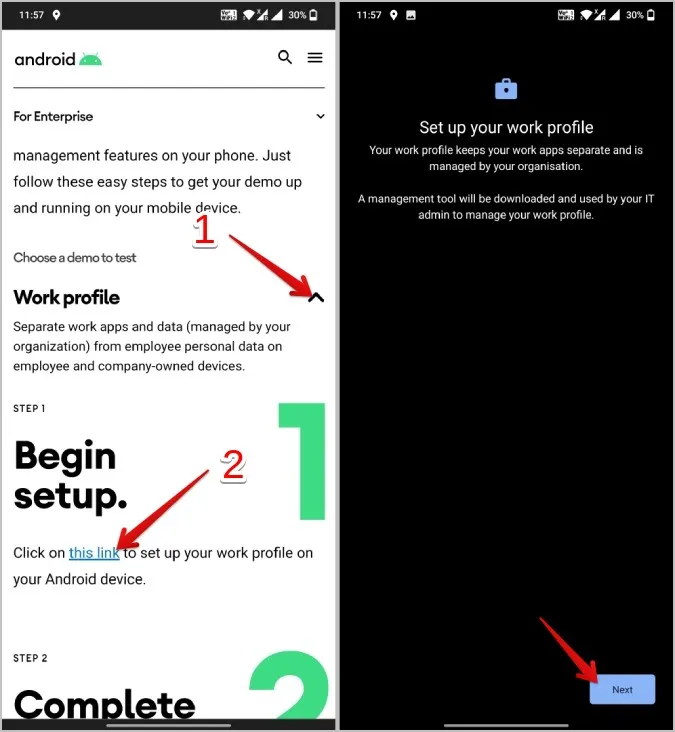
2. 그러면 코드가 확인되고 데모를 사용하면서 자동으로 계속됩니다. 수락 및 계속을 탭합니다.
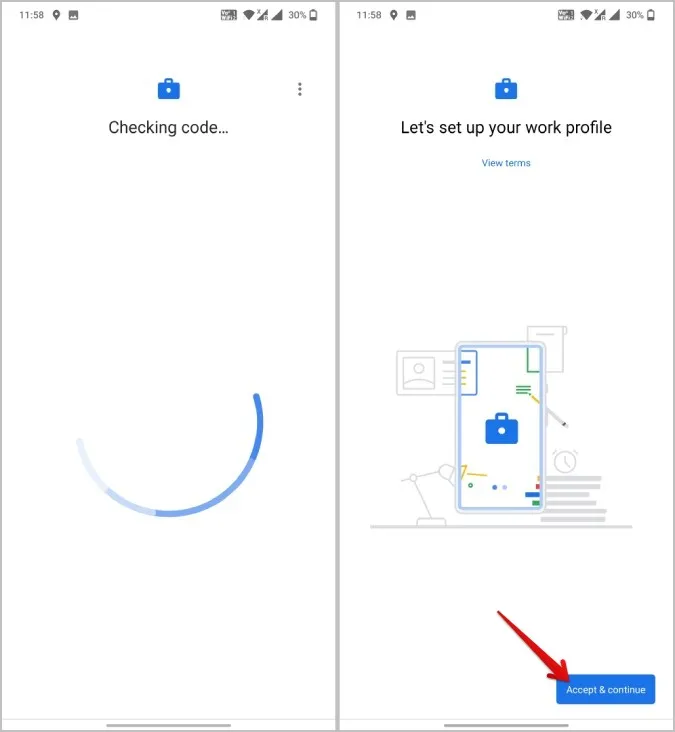
3. 나중에 휴대폰에 작업 프로필이 설치됩니다. 완료되면 다음을 탭합니다.
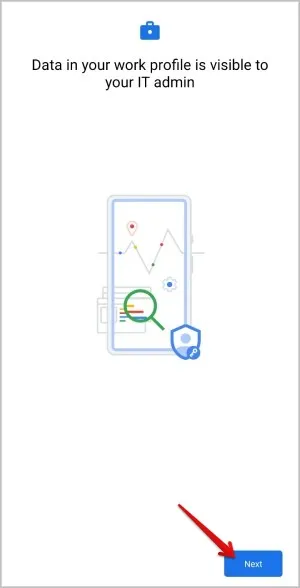
4. 몇 분간 로딩이 끝나면 작업 프로필이 완전히 설치됩니다. 설치가 완료되면 런처의 업무 섹션에서 몇 가지 기본 Google 업무용 앱을 찾을 수 있습니다. 또한 설정을 열어 업무용 프로필 벨소리, 사운드, 잠금 등을 구성할 수 있습니다.
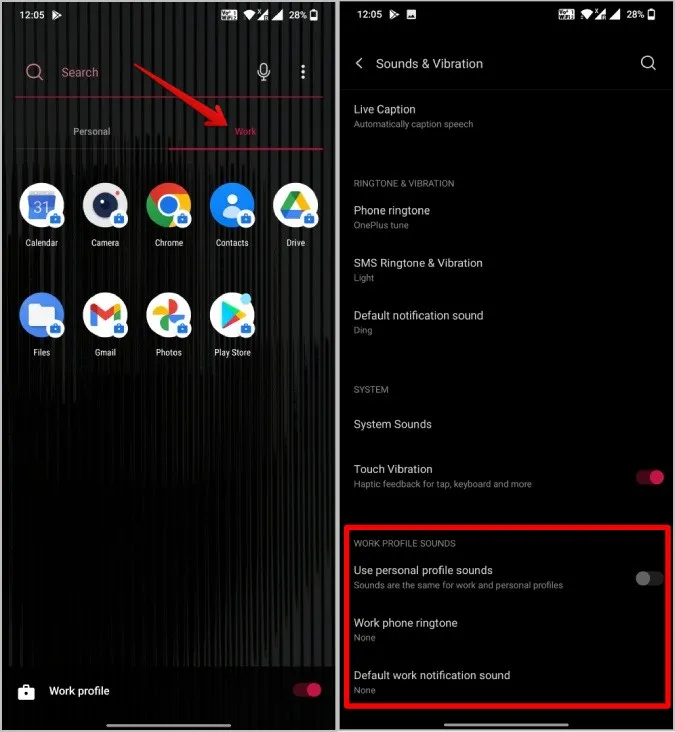
이 기능을 활용하려면 기본 런처를 사용해야 합니다. 타사 런처는 작동하지 않습니다.
업무용 프로필을 다시 비활성화하려면 설정 > 계정 > 업무 > 업무용 프로필 제거를 엽니다. 그런 다음 팝업에서 삭제 옵션을 탭하여 확인합니다.
3. 타사 앱 사용
Android Enterprise 데모 버전을 사용하는 대신 쉘터 또는 아일랜드 앱을 사용하여 유사한 Android 업무용 프로필 계정을 만들 수 있습니다. 회사에서 근무하지 않거나 회사에서 이 기능을 사용하지 않아서 코드가 없는 분들을 위한 방법입니다.
쉘터와 아일랜드의 가장 큰 장점은 기존 앱을 업무용 프로필에 복제할 수 있어 다시 설치할 필요가 없다는 것입니다.
참고: 세 가지 다른 앱과 방법을 사용해 세 개의 다른 업무용 프로필을 만들 수는 없습니다. 욕심내지 마세요!
1. Play 스토어에서 쉘터 또는 아일랜드 앱을 다운로드하고 설정 과정을 계속 진행합니다. 과정은 매우 간단하며, 동의 버튼을 누른 다음 수락 및 계속을 탭하기만 하면 됩니다.
참고 1: 저는 쉘터 앱을 사용하고 있지만 두 앱의 단계와 화면은 거의 동일합니다. 그 이유는 두 앱 모두 스마트폰의 기본 Android for Work 기능을 사용하기 때문입니다. 회사 관리자가 제공한 코드를 입력할 필요 없이 간단히 기업 요구 사항을 잠금 해제할 수 있습니다.
참고 2: MIUI와 같은 일부 OEM은 자체적인 업무용 프로필을 제공합니다. 예를 들어, Xiaomi에는 Second Space가 있습니다. 따라서 이 두 가지 업무용 Android 앱은 Xiaomi 및 일부 다른 브랜드에서 작동하지 않습니다.
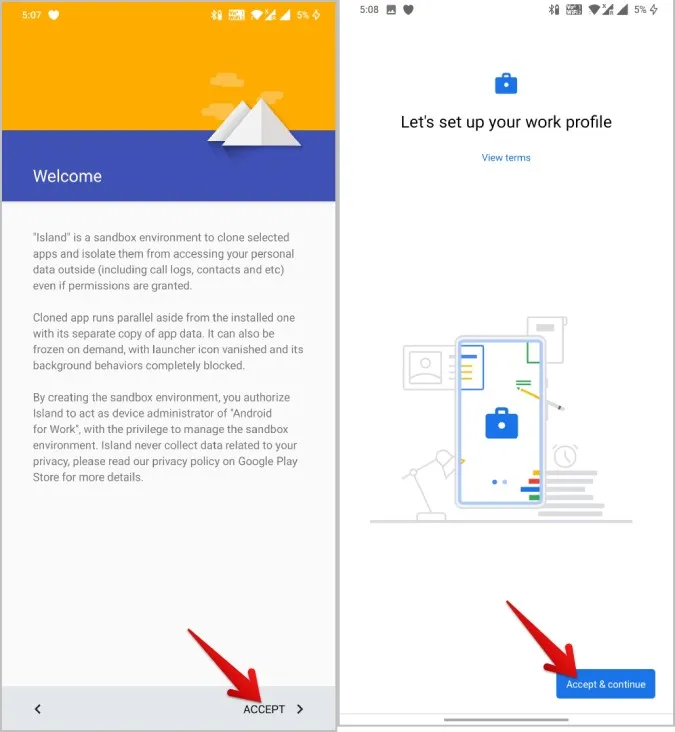
2. 설치가 완료되면 런처에서 업무용 앱에 액세스할 수 있으며 시스템 설정에서 화면 잠금, 벨소리, 알림 및 사운드 설정 등의 설정을 변경할 수도 있습니다.
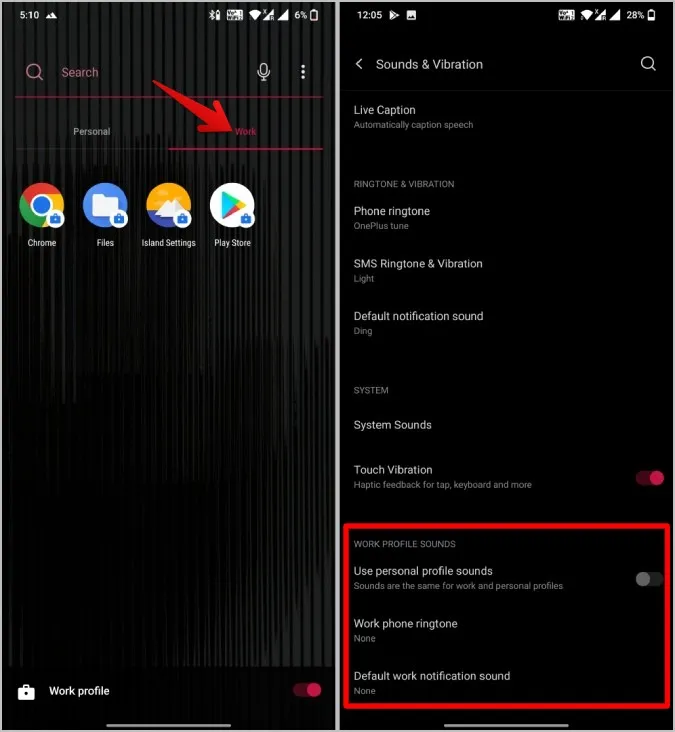
앱을 제거해도 업무용 프로필은 제거되지 않습니다. 대신 시스템 설정의 계정 및 업무에서 업무용 프로필 제거 옵션을 선택해야 합니다. 그런 다음 팝업에서 삭제 옵션을 탭하여 업무용 프로필을 제거합니다.
4. 일과 삶의 균형과 같은 OEM 기능 사용
OnePlus와 같은 일부 OEM에는 일과 삶의 균형과 같은 기능이 포함되어 있어 이를 활용하여 일부 업무 프로필 기능을 이용할 수 있습니다.
1. 설정을 열고 일과 삶의 균형을 검색하여 엽니다. 시작하기 버튼을 탭하여 업무 모드와 생활 모드를 설정합니다.
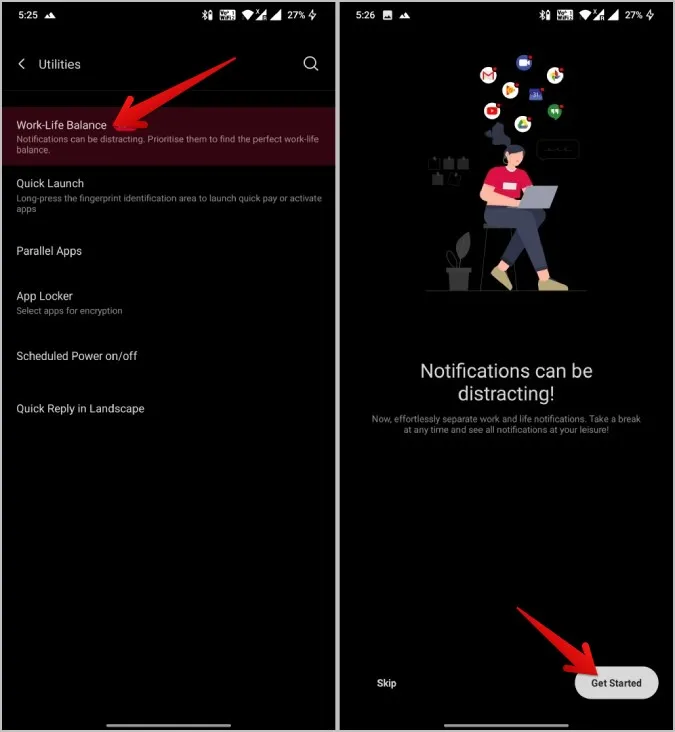
2. 빠른 설정 패널에서 수동으로 업무 모드를 트리거할 수 있습니다. 또는 설정된 시간에 휴대폰을 업무 모드 프로필로 전환하도록 예약하거나, 사무실 Wi-Fi를 선택하여 해당 Wi-Fi에 연결될 때 업무 모드를 켜거나, 특정 위치를 선택하여 해당 위치에 있을 때 업무 계정을 트리거할 수도 있습니다.
3. 트리거를 설정한 후 아래로 스크롤하여 업무 모드에서 필요한 앱을 선택하여 설치합니다.
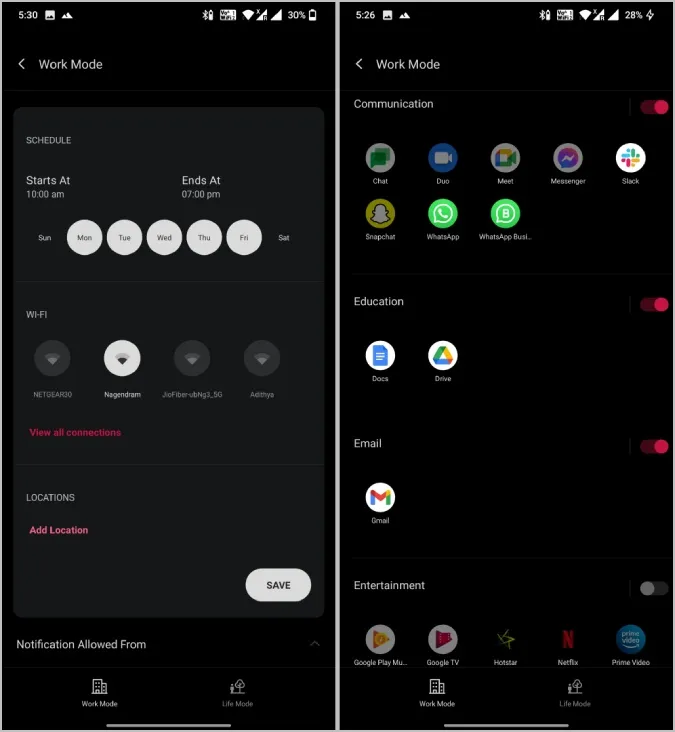
4. 원하는 경우 생활 모드를 사용하여 여가 시간에 사용하려는 앱에 대해 동일한 작업을 수행 할 수 있습니다.
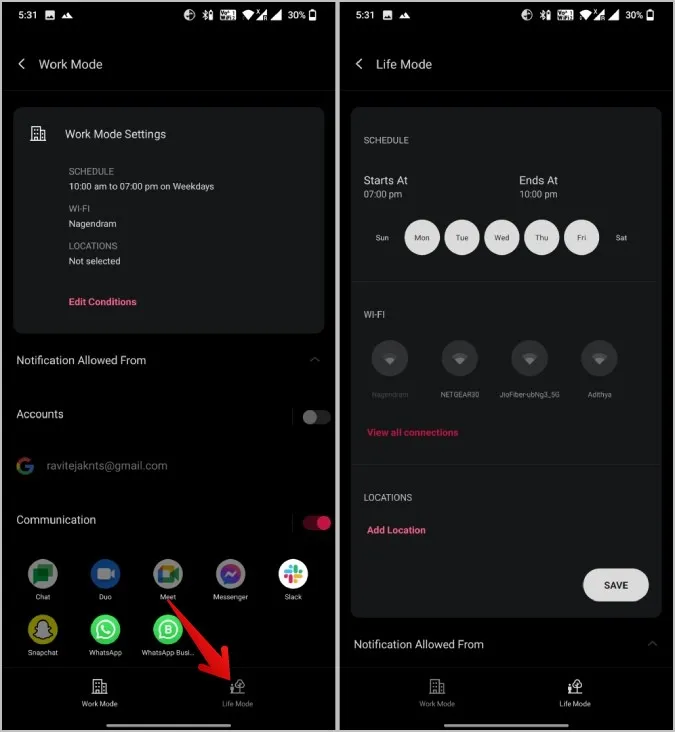
이제 업무 모드에 있으면 일반 또는 개인 모드에 설치된 앱에서 알림을 받지 않습니다. 세 개의 점 메뉴를 탭하고 비활성화를 선택하여 업무 모드를 비활성화할 수 있습니다.
5. 모프 생산성 런처 사용
방해받지 않는 환경을 제공하는 런처는 많이 있습니다. 하지만 구글의 디지털 웰빙의 런처 앱인 모프가 눈에 띕니다. 실제로 Morph를 사용하여 여러 프로필을 만들고 트리거를 설정하여 활성화할 수 있습니다. 트리거는 시간이나 위치를 기반으로 할 수 있습니다. 각 프로필에 대해 앱을 선택할 수 있으며 프로필을 수동으로 닫을 때까지 해당 앱만 액세스할 수 있습니다. 설치한 모든 앱을 포함하는 앱 프로필도 있습니다. 이 앱은 최근 Play 스토어에서 삭제되었지만, APK 미러에서 Morph를 계속 설치할 수 있습니다.
1. APK 미러에서 Morph 앱을 열고 APK를 다운로드하여 설치합니다.
2. 앱을 열면 모드 이름을 지정하라는 메시지가 표시됩니다. 이름을 지정하고 해당 프로필에서 원하는 앱을 선택합니다. 완료되면 계속을 탭합니다.
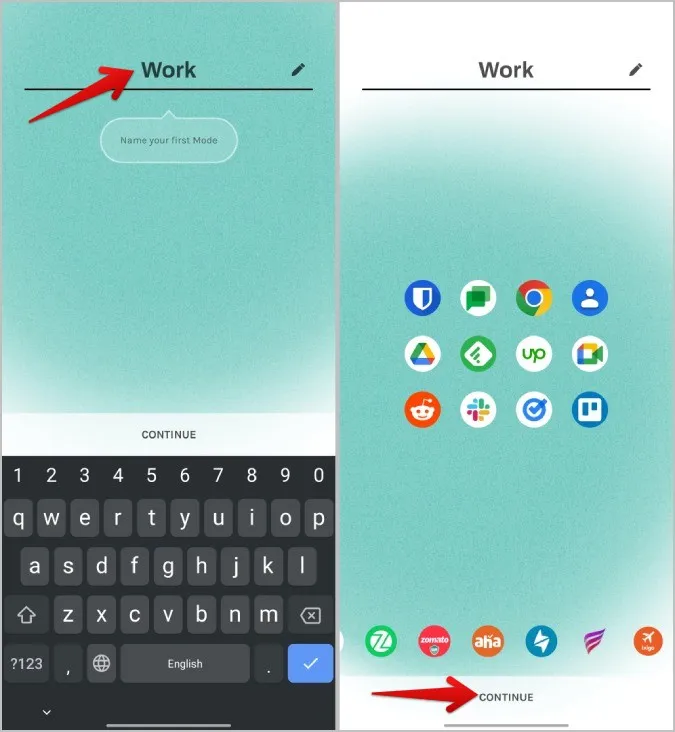
3. 이제 시간 또는 위치 트리거를 설정하여 업무용 프로필을 활성화합니다.
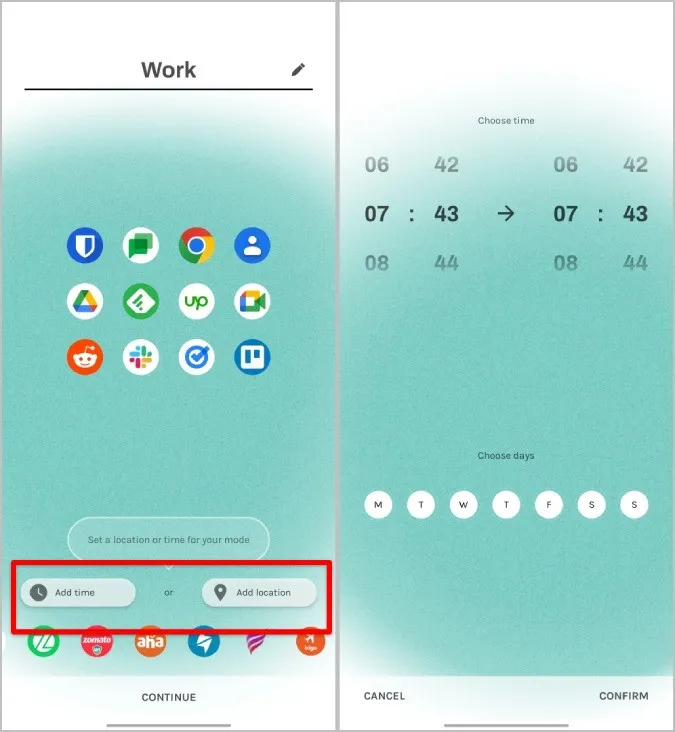
4. 이제 모프를 선택한 다음 항상 옵션을 탭하여 기본 런처로 설정합니다.
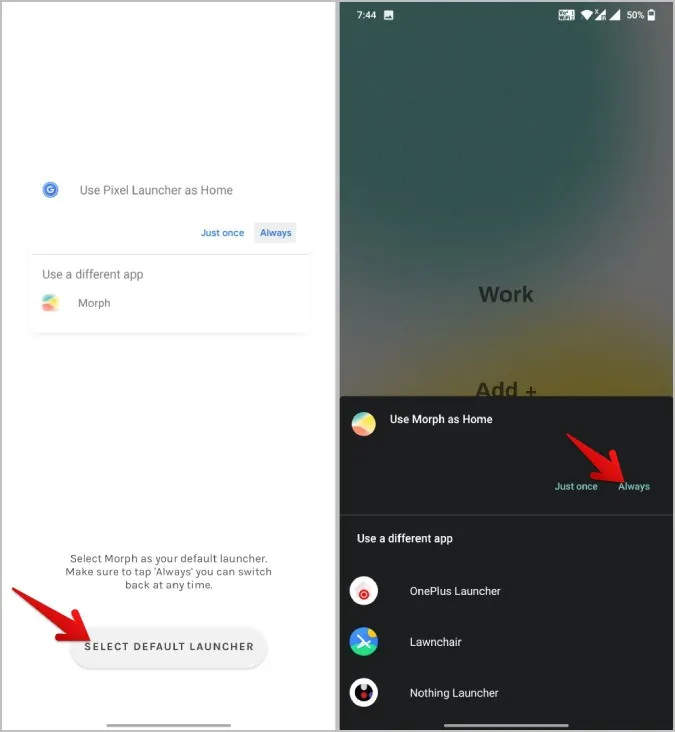
이제 선택한 위치 또는 시간에 런처가 레이아웃을 변경하고 선택한 앱만 표시합니다.
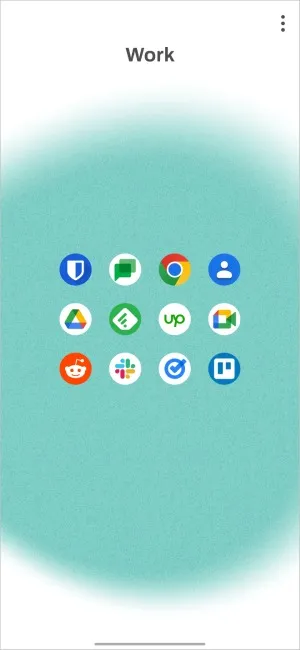
그러나 이것은 런처일 뿐이며 알림을 제어할 수는 없습니다. 이 기능을 비활성화하려면 모프를 제거하면 기본 제공 런처로 돌아갑니다.
Android에서 별도의 작업 프로필
각 방법은 서로 다른 결과를 제공합니다. 하나는 알림을 비활성화하는 반면 다른 하나는 업무용 앱을 전면에 배치합니다. 따라서 일과 삶의 균형과 같은 다양한 방법을 모프 런처와 결합하여 더 나은 경험을 얻을 수 있습니다. 또한 최고의 생산성을 제공하는 다른 디지털 웰빙 앱도 확인해 보세요.